BitRecover Image to PDF Wizard 3.0 Phần mềm chuyển file ảnh sang PDF chuyên nghiệp
BitRecover Image to PDF Wizard là một trong những phần mềm chuyển file ảnh sang PDF chất lượng cao tốt nhất hiện nay. Sử dụng phần mềm này, người dùng có thể chuyển đổi hàng loạt file cùng lúc chỉ với cú nhấp chuột duy nhất.
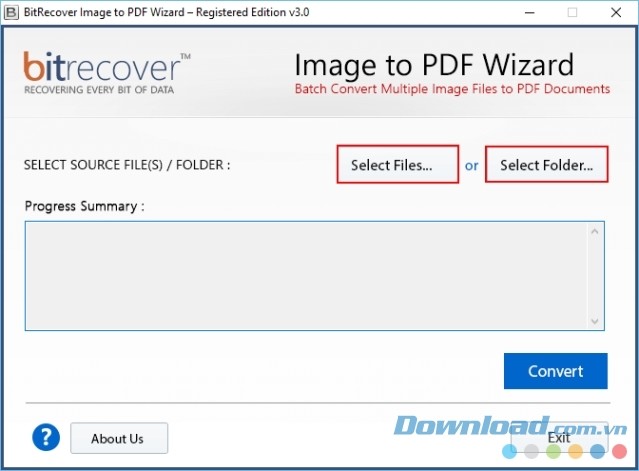 Giao diện phần mềm chuyển đổi file ảnh sang PDF tốt nhất BitRecover Image to PDF Wizard
Giao diện phần mềm chuyển đổi file ảnh sang PDF tốt nhất BitRecover Image to PDF Wizard
Nếu bạn thường xuyên xử lý các tài liệu văn bản thì chắc hẳn sẽ nhận ra rằng PDF là định dạng đang được ưa chuộng nhất khi chia sẻ file qua hệ thống mạng hay email. Sở dĩ như vậy bởi PDF có dung lượng nhỏ gọn, chất lượng hình ảnh cao và bảo mật dữ liệu tốt. Tuy nhiên, nhiều người lại gặp rắc rối trong việc chuyển hình ảnh hay file văn bản sang dạng PDF. Sử dụng một phần mềm chuyên dụng là giải pháp khôn ngoan khi bạn đang ở trong tình huống này. Nhờ sự phát triển của khoa học công nghệ, việc tìm kiếm phần mềm như thế trên mạng thật dễ dàng. Nhưng cũng chính vì có quá nhiều sự lựa chọn nên chúng lại khiến người dùng hoang mang không biết sản phẩm nào phù hợp nhất với mình. Nếu bạn đang cảm thấy như vậy, thì đừng ngại ngần thử BitRecover Image to PDF Wizard nhé. Đây là một công cụ chuyên nghiệp giúp đơn giản hóa nhiệm vụ tạo file PDF từ file hình ảnh đa định dạng như nội dung nguồn với chỉ bằng vài thao tác cơ bản.
Đặc điểm nổi bật của phần mềm chuyển file ảnh sang PDF tốt nhất BitRecover Image to PDF Wizard
Chuyển đổi hàng loạt file cùng lúc
Phần mềm có dung lượng nhỏ gọn, chỉ 2.2 MB nên không chiếm nhiều tài nguyên hệ thống. Quá trình cài đặt diễn ra nhanh chóng và không đòi hỏi các thiết lập phức tạp. Ngay từ lần đầu tiên sử dụng, bạn sẽ nhận ra ngay đây là công cụ chủ yếu được thiết kế cho người dùng thông thường. Giao diện màn hình chính trực quan với 4 nút chức năng cơ bản hiện ngay trên màn hình chính, bao gồm: Select Files, Select Folder, Convert và Exit. Vì thế, bất cứ ai cũng có thể xử lý dữ liệu nhanh với công cụ này.
Chương trình cho phép người dùng nhập hàng loạt hình ảnh từ mọi thư mục bất kỳ và tiến hành chuyển đổi chúng trong một tiến trình duy nhất. Nhờ đó, người dùng sẽ tiết kiệm được vô số thời gian quý báu trong công việc.
Chuyển đổi dữ liệu đơn giản
Ưu điểm nổi bật của BitRecover Image to PDF Wizard không thể bỏ qua đó là tính năng giữ nguyên cấu trúc thư mục gốc sau khi chuyển đổi. Nhờ đó, người dùng dễ dàng phân loại các tập tin theo danh mục phù hợp để tiện tìm kiếm sau này. Thật tuyệt phải không?
Tính năng chính của phần mềm chuyển file ảnh sang PDF tốt nhất BitRecover Image to PDF Wizard
- Giao diện người dùng đơn giản và dễ sử dụng
- Dùng Adobe Reader để mở file PDF
- Chuyển đổi hình ảnh sang PDF với chất lượng cao và tốc độ nhanh chóng
- Không giới hạn kích cỡ file hình ảnh chuyển đổi sang PDF
- Tương thích với mọi định dạng hình ảnh, bao gồm JPEG, TIFF, PNG, BMP, GIF
- Tạo riêng file PDF cho từng hình ảnh
- Cho phép lưu hình ảnh chuyển đổi sang PDF tại mọi vị trí
- Không ảnh hưởng tới chất lượng hình ảnh
- Chuyển thư mục hình ảnh sang file PDF
- Tương thích hoàn hảo với mọi nền tảng Windows
Hướng dẫn sử dụng phần mềm BitRecover Image to PDF Wizard
- Bước 1: Khởi chạy phần mềm và nhấp chuột vào Select Files hay Select Folder để chọn hình ảnh trên hệ thống.
- Bước 2: Chọn thư mục chứa hình ảnh và nhấn Ok, từ đây, người dùng có thể Make New Folde (tạo thư mục mới) để quản lý hình ảnh trong thư mục.
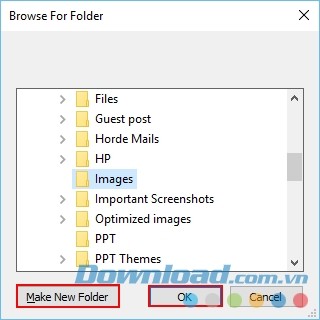
Chọn thư mục ảnh để tiến hành chuyển đổi
- Bước 3: Giờ bạn có thể thấy số lượng hình ảnh được chọn, nhấp vào Convert để tiếp tục quá trình.
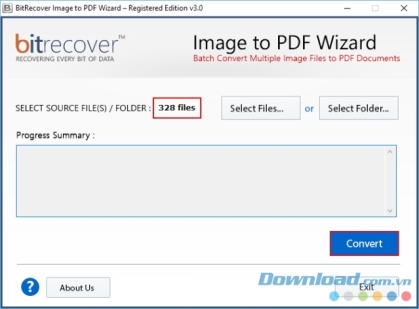
Chuyển đổi số lượng lớn file ảnh sang PDF cùng lúc
- Bước 4: Chọn đường dẫn đích để lưu file PDF và nhấn Ok, nếu muốn tạo thư mục mới, người dùng có thể truy cập Make New Folder từ bảng điều khiển.
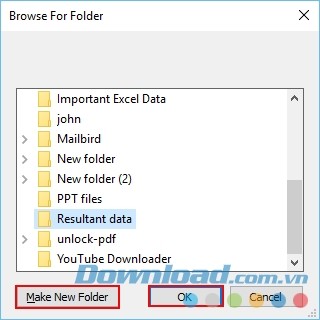
Chọn đường dẫn lưu file chuyển đổi
- Bước 5: Đợi một lúc để quá trình chuyển đổi file ảnh sang PDF hoàn thành.
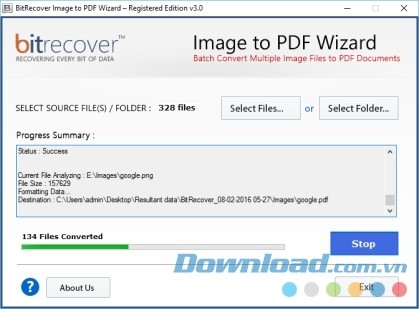
Chỉ mất vài phút để chuyển hàng loạt ảnh sang PDF
- Bước 6: Quá trình chuyển đổi kết thúc, nhấn Ok để xác nhận đường dẫn lưu dữ liệu.

Nhấn Ok để xác nhận thông tin
- Bước 7: Đến vị trí lưu thư mục và xem kết quả file PDF bằng Adobe Acrobat Reader.
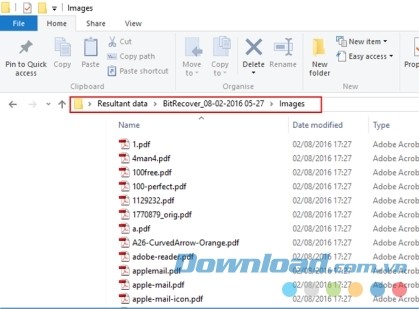
File ảnh đã được chuyển sang dạng PDF với chất lượng cao
Yêu cầu cấu hình sử dụng phần mềm chuyển file ảnh sang PDF BitRecover Image to PDF Wizard
- Pentium II 400 MHz
- 64 MB RAM
- Tối thiểu 30 MB không gian lưu trữ
Mặc dù mang tới nhiều lợi ích như vậy nhưng BitRecover Image to PDF Wizard vẫn còn tồn tại một vài hạn chế. Phần mềm không hỗ trợ tính năng lọc ảnh theo định dạng, kéo thả nhanh dữ liệu hay gom các ảnh vào một tài liệu duy nhất. Do đó, người dùng vẫn phải nhập dữ liệu khá thủ công.
Ngoài ra, người dùng cũng không chỉnh sửa được cách sắp xếp trang file khi xuất sang PDF, đánh dấu bằng watermark hay mã hóa tài liệu.
Nhìn chung, BitRecover Image to PDF Wizard là công cụ đơn giản trong việc chuyển hình ảnh sang PDF cho người dùng không chuyên. Dù còn nhiều hạn chế nhưng với ưu điểm thực thi nhiệm vụ nhanh chóng và hỗ trợ chuyển đổi hàng loạt, BitRecover Image to PDF Wizard chắc chắn sẽ giúp bạn xử lý dữ liệu nhanh hơn đấy. Bạn có thể trải nghiệm bản dùng thử miễn phí trong 30 ngày trên Download.com.vn để xem nó có hữu ích với mình không nhé.
Nguyễn Loan
- Phát hành:
- Version: 3.0
- Sử dụng: Dùng thử
- Dung lượng: 2,2 MB
- Lượt xem: 178
- Lượt tải: 68
- Ngày:
- Yêu cầu: Windows 2003/XP/Vista/7/8/10/Server 2012























